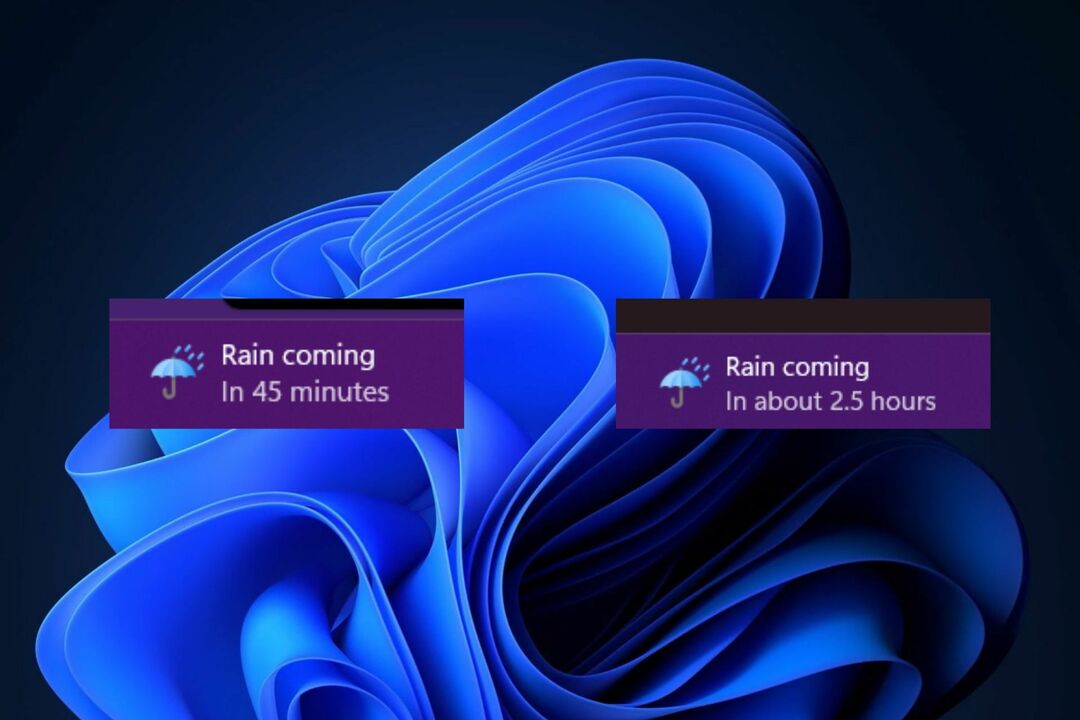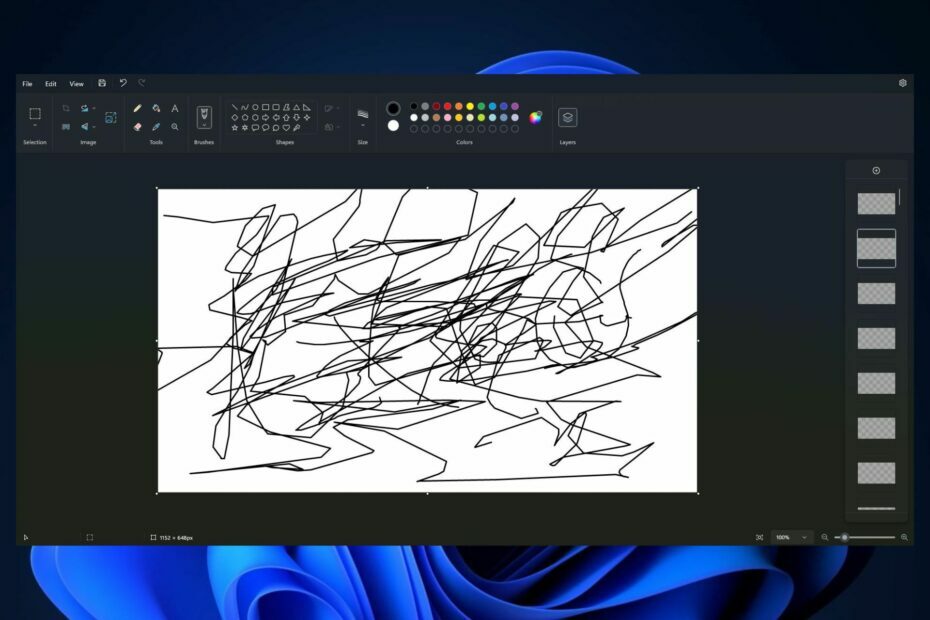Güncelleme sorun gidericisini çalıştırmak genellikle etkilidir
- Bilgisayarınızda Windows Update hizmeti yoksa, Microsoft'tan güncelleştirmeleri almak ve yüklemek zor olabilir.
- Diğer ayrıntılı sorun giderme işlemlerinden önce bilgisayarda bir virüs taraması yapmanızı öneririz.

XİNDİRME DOSYASINI TIKLAYARAK KURULUM
- Fortect'i indirin ve kurun PC'nizde.
- Aracın tarama işlemini başlatın sorunların kaynağı olan bozuk dosyaları aramak için.
- sağ tıklayın Onarımı Başlat Bilgisayarınızla ilgili güvenlik ve performans sorunlarını çözmek için.
- Fortect tarafından indirildi 0 bu ay okuyucular
Windows Update hizmetleriniz eksik olduğu için bu kılavuzu bulmuş olmalısınız. Bu, artık bilgisayarınızda önemli güncellemeleri gerçekleştiremeyeceğiniz anlamına gelebilir.
Genellikle, gerektiğinde Windows'un Hizmetler uygulamasından güncelleme hizmetini durdurabilir, başlatabilir ve yönetebilirsiniz. Bu kılavuz size bu sorunu çözmek için ihtiyacınız olan her şeyi gösterecektir.
Windows Update hizmetleri bilgisayarımda neden eksik?
Okuyucularla olan etkileşimimizden, aşağıdaki unsurlardan herhangi birinin soruna neden olabileceğini anlıyoruz:
- Kötü amaçlı yazılım veya sistem bozulması – Kötü amaçlı yazılım veya sistem bozulması bazen Windows Update dahil olmak üzere sistem hizmetlerini etkileyebilir.
- Hizmet devre dışı bırakıldı veya durduruldu – Windows Update hizmeti devre dışı bırakılmış veya durdurulmuş olabilir.
- Grup İlkesi ayarları – Bir kullanıcı tarafından yönetilen bir Windows sürümü kullanıyorsanız, Grup ilkesi, Windows Update hizmeti ilke ayarları tarafından devre dışı bırakılabilir veya kısıtlanabilir.
- Sisteme özgü sorunlar – Nadir durumlarda, belirli sistem yapılandırmaları veya değişiklikleri Windows Update hizmetinin kaybolmasına neden olabilir.
Windows Update hizmetleri eksikse ne yapmalıyım?
Önerdiğimiz çözümleri keşfetmeden önce şu geçici çözümleri deneyebilirsiniz:
- sistemi yeniden başlat – Yeniden başlatma genellikle küçük aksaklıkları giderecek kadar güçlüdür ve ilk çağrınız olmalıdır.
- virüs taraması – Bir programla tarayarak kötü amaçlı yazılımdan kaynaklanan hata olasılığını ortadan kaldırmanızı öneririz. verimli antivirüs.
Windows Update hizmetleri eksik sorununuz devam ettiğinde, aşağıdaki çözümlere geçin.
1. Güncelleme sorun gidericisini çalıştırın
- tuşuna basarak Ayarlar uygulamasını açın. pencereler Tuş + BEN.
- Seçme Sorun giderme sağ bölmeden.

- Seçme Diğer sorun gidericiler.

- Tıklamak Koşmak Windows güncelleme seçeneğinin önünde.

- Önerilen düzeltmeleri uygulayın ve istenirse bilgisayarı yeniden başlatın, ardından Windows Update hizmetlerinin hala eksik olup olmadığını kontrol edin.
2. Windows Update kayıt defteri anahtarını geri yükleyin
Herhangi bir değişiklik yapmadan önce kayıt defterinizi yedeklemenizi öneririz, çünkü bunlar önemli PC işlevlerini değiştirebilir.
- açmak için Window + R tuşlarına basın. Koşmak diyalog
- Tip regedit ve vur Girmek açmak için Kayıt düzenleyici.

- Aşağıdaki yola gidin:
Bilgisayar\HKEY_LOCAL_MACHINE\SYSTEM\CurrentControlSet\Services\wuauserv
- Sağ tık wuauserv, seçme İhracat, ve dosyayı bilgisayarınıza kaydedin, ardından wuauserv dosya.

- Not Defteri uygulamasını açın ve aşağıdaki betiği içine yapıştırın:
Windows Kayıt Defteri Düzenleyicisi Sürüm 5.00
[HKEY_LOCAL_MACHINE\SYSTEM\CurrentControlSet\Services\wuauserv]
"DependOnService"=hex (7):72,00,70,00,63,00,73,00,73,00,00,00,00,00
"Description"="@%systemroot%\system32\wuaueng.dll,-106"
"DisplayName"="@%systemroot%\system32\wuaueng.dll,-105"
"ErrorControl"=dword: 00000001
"FailureActions"=hex: 80,51,01,00,00,00,00,00,00,00,00,00,03,00,00,00,14,00,00,\
00,01,00,00,00,60,ea, 00,00,00,00,00,00,00,00,00,00,00,00,00,00,00,00,00,00
"ImagePath"=hex (2):25,00,73,00,79,00,73,00,74,00,65,00,6d, 00,72,00,6f, 00,6f, 00,\
74,00,25,00,5c, 00,73,00,79,00,73,00,74,00,65,00,6d, 00,33,00,32,00,5c, 00,73, \
00,76,00,63,00,68,00,6f, 00,73,00,74,00,2e, 00,65,00,78,00,65,00,20,00,2d, 00, \
6b, 00,20,00,6e, 00,65,00,74,00,73,00,76,00,63,00,73,00,20,00,2d, 00,70,00,00, \
00
"ObjectName"="Yerel Sistem"
"RequiredPrivileges"=hex (7):53,00,65,00,41,00,75,00,64,00,69,00,74,00,50,00,72,\
00,69,00,76,00,69,00,6c, 00,65,00,67,00,65,00,00,00,53,00,65,00,43,00,72,00, \
65,00,61,00,74,00,65,00,47,00,6c, 00,6f, 00,62,00,61,00,6c, 00,50,00,72,00,69, \
00,76,00,69,00,6c, 00,65,00,67,00,65,00,00,00,53,00,65,00,43,00,72,00,65,00, \
61,00,74,00,65,00,50,00,61,00,67,00,65,00,46,00,69,00,6c, 00,65,00,50,00,72, \
00,69,00,76,00,69,00,6c, 00,65,00,67,00,65,00,00,00,53,00,65,00,54,00,63,00, \
62,00,50,00,72,00,69,00,76,00,69,00,6c, 00,65,00,67,00,65,00,00,00,53,00,65, \
00,41,00,73,00,73,00,69,00,67,00,6e, 00,50,00,72,00,69,00,6d, 00,61,00,72,00, \
79,00,54,00,6f, 00,6b, 00,65,00,6e, 00,50,00,72,00,69,00,76,00,69,00,6c, 00,65, \
00,67,00,65,00,00,00,53,00,65,00,49,00,6d, 00,70,00,65,00,72,00,73,00,6f, 00, \
6e, 00,61,00,74,00,65,00,50,00,72,00,69,00,76,00,69,00,6c, 00,65,00,67,00,65, \
00,00,00,53,00,65,00,49,00,6e, 00,63,00,72,00,65,00,61,00,73,00,65,00,51,00, \
75,00,6f, 00,74,00,61,00,50,00,72,00,69,00,76,00,69,00,6c, 00,65,00,67,00,65, \
00,00,00,53,00,65,00,53,00,68,00,75,00,74,00,64,00,6f, 00,77,00,6e, 00,50,00, \
72,00,69,00,76,00,69,00,6c, 00,65,00,67,00,65,00,00,00,53,00,65,00,44,00,65, \
00,62,00,75,00,67,00,50,00,72,00,69,00,76,00,69,00,6c, 00,65,00,67,00,65,00, \
00,00,53,00,65,00,42,00,61,00,63,00,6b, 00,75,00,70,00,50,00,72,00,69,00,76, \
00,69,00,6c, 00,65,00,67,00,65,00,00,00,53,00,65,00,52,00,65,00,73,00,74,00, \
6f, 00,72,00,65,00,50,00,72,00,69,00,76,00,69,00,6c, 00,65,00,67,00,65,00,00, \
00,53,00,65,00,53,00,65,00,63,00,75,00,72,00,69,00,74,00,79,00,50,00,72,00,\
69,00,76,00,69,00,6c, 00,65,00,67,00,65,00,00,00,53,00,65,00,54,00,61,00,6b, \
00,65,00,4f, 00,77,00,6e, 00,65,00,72,00,73,00,68,00,69,00,70,00,50,00,72,00, \
69,00,76,00,69,00,6c, 00,65,00,67,00,65,00,00,00,53,00,65,00,4c, 00,6f, 00,61, \
00,64,00,44,00,72,00,69,00,76,00,65,00,72,00,50,00,72,00,69,00,76,00,69,00,\
6c, 00,65,00,67,00,65,00,00,00,53,00,65,00,4d, 00,61,00,6e, 00,61,00,67,00,65, \
00,56,00,6f, 00,6c, 00,75,00,6d, 00,65,00,50,00,72,00,69,00,76,00,69,00,6c, 00, \
65,00,67,00,65,00,00,00,00,00
"ServiceSidType"=dword: 00000001
"Başlat"=dword: 00000003
"SvcHostSplitDisable"=dword: 00000001
"SvcMemHardLimitInMB"=dword: 000000f6
"SvcMemMidLimitInMB"=dword: 000000a7
"SvcMemSoftLimitInMB"=dword: 00000058
"Tür"=dword: 00000020
[HKEY_LOCAL_MACHINE\SYSTEM\CurrentControlSet\Services\wuauserv\Parameters]
"ServiceDll"=hex (2):25,00,73,00,79,00,73,00,74,00,65,00,6d, 00,72,00,6f, 00,6f,\
00,74,00,25,00,5c, 00,73,00,79,00,73,00,74,00,65,00,6d, 00,33,00,32,00,5c, 00, \
77,00,75,00,61,00,75,00,65,00,6e, 00,67,00,2e, 00,64,00,6c, 00,6c, 00,00,00
"ServiceDllUnloadOnStop"=dword: 00000001
"ServiceMain"="WUServiceMain"
[HKEY_LOCAL_MACHINE\SYSTEM\CurrentControlSet\Services\wuauserv\Security]
"Güvenlik"=hex: 01,00,14,80,78,00,00,00,84,00,00,00,14,00,00,00,30,00,00,00,02,\
00,1c, 00,01,00,00,00,02,80,14,00,ff, 00,0f, 00,01,01,00,00,00,00,00,01,00,00, \
00,00,02,00,48,00,03,00,00,00,00,00,14,00,9d, 00,02,00,01,01,00,00,00,00,00, \
05,0b, 00,00,00,00,00,18,00,ff, 01,0f, 00,01,02,00,00,00,00,00,05,20,00,00,00, \
20,02,00,00,00,00,14,00,ff, 01,0f, 00,01,01,00,00,00,00,00,05,12,00,00,00,01, \
01,00,00,00,00,00,05,12,00,00,00,01,01,00,00,00,00,00,05,12,00,00,00
[HKEY_LOCAL_MACHINE\SYSTEM\CurrentControlSet\Services\wuauserv\TriggerInfo]
[HKEY_LOCAL_MACHINE\SYSTEM\CurrentControlSet\Services\wuauserv\TriggerInfo\0]
"Tür"=dword: 00000005
"Eylem"=dword: 00000001
"Kılavuz"=hex: e6,ca, 9f, 65,db, 5b, a9,4d, b1,ff, ca, 2a, 17,8d, 46,e0
[HKEY_LOCAL_MACHINE\SYSTEM\CurrentControlSet\Services\wuauserv\TriggerInfo\1]
"Tür"=dword: 00000005
"Eylem"=dword: 00000001
"Kılavuz"=hex: c8,46,fb, 54,89,f0,4c, 46,b1,fd, 59,d1,b6,2c, 3b, 50 - Tıklamak Dosya, Farklı kaydetve dosyayı bir .reg eklenti.

- üzerine çift tıklayın .reg yeni oluşturduğunuz dosya ve çalışmasına izin verin.
- Bilgisayarınızı yeniden başlatın ve eksik Windows Update hizmetlerinin geri yüklendiğini doğrulayın.
- Scrobj.dll Nedir ve Eksikse Nasıl Düzeltilir
- Bcryptprimitives.dll: Nedir ve Hataları Nasıl Düzeltilir?
- 0x800f0841 Windows Güncelleme Hatası: Nasıl Onarılır
- Basmak pencereler + R açmak için Koşmak diyalog
- Tip komut ve vur Ctrl + Vardiya + Girmek.

- Aşağıdaki betiği yazın ve tıklayın Girmek çalıştırmak için.
DISM /Çevrimiçi /Cleanup-Image /RestoreHealth
- Komut dosyası yürütüldüğünde, aşağıdaki sfc komut dosyasını yazın ve tıklayın Girmek.

- İşlemin tamamlanmasını bekleyin, bilgisayarınızı yeniden başlatın ve eksik Windows Update hizmetlerini düzelttiğini doğrulayın.
Bu kılavuzda sunduğumuz düzeltmelerden herhangi biri yeterli olacaktır. Nadir durumlarda son çare olarak, Windows 11'i yeniden yükleyin. İşlem sırasında önemli dosyaları kaybedeceğinizi unutmayın, bu nedenle güvenli bir yerde kalması gereken her şeyi yedeklemeniz gerekir.
Servis hatası hakkında bilmeniz gereken tek şey bu. Lütfen aşağıdaki yorumlar bölümünde sizin için neyin işe yaradığını bize bildirin.
Hâlâ sorun mu yaşıyorsunuz?
SPONSORLU
Yukarıdaki öneriler sorununuzu çözmediyse, bilgisayarınız daha ciddi Windows sorunları yaşayabilir. Gibi hepsi bir arada bir çözüm seçmenizi öneririz. kale Sorunları verimli bir şekilde çözmek için. Kurulumdan sonra, sadece tıklayın Görüntüle ve Düzelt düğmesine basın ve ardından Onarımı Başlatın.